Ajouter des articles de boutique à votre catalogue Facebook
Temps de lecture : 3 min
L'ajout d'un catalogue Facebook à votre boutique en ligne vous permet de l'intégrer facilement à vos campagnes Facebook.
Après avoir configuré votre catalogue Facebook dans votre Meta Commerce Manager, toutes les informations importantes sur vos articles telles que le nom, la description et le prix sont automatiquement mises à jour dans votre catalogue Facebook.
Important :
- En utilisant ce service, vous vous engagez directement avec un fournisseur de service tiers. Nous vous recommandons de consulter la politique de confidentialité et les conditions d'utilisation du fournisseur de service avant d'utiliser ce service tiers. Vous reconnaissez que nous ne sommes pas responsables des pertes ou dommages résultant de l'utilisation de ce service tiers, et que nous nous dégageons de toute responsabilité vis à vis des données personnelles que vous échangez avec ce tiers.
- Vous devez avoir votre boutique en ligne Wix configurée afin de créer un catalogue Facebook.
Étape 1 | Créer un catalogue Facebook
Pour commencer, vous devez créer un catalogue Facebook pour vos articles dans Meta Commerce Manager.
Pour créer un catalogue :
- Accédez à Meta Commerce Manager.
- Cliquez sur Commencer .
- Sélectionnez Créer un catalogue .
- Sélectionnez E-commerce .
- Cliquez sur Suivant .
- Sélectionnez Importer les infos de l'article .
- Sélectionnez un propriétaire pour le catalogue dans le menu déroulant Propriétaire du catalogue.
- Saisissez un nom pour votre catalogue dans le champ Nom du catalogue.
- Cliquez sur Créer .
- Cliquez sur Afficher le catalogue.
Étape 3 | Télécharger vos articles sur votre catalogue Facebook
L'étape suivante consiste à importer les articles physiques que vous souhaitez ajouter à votre catalogue Facebook.
Pour télécharger vos articles :
- Cliquez sur Sources de données sous Catalogue .
- Sélectionnez Flux de données .
- Cliquez sur Suivant .
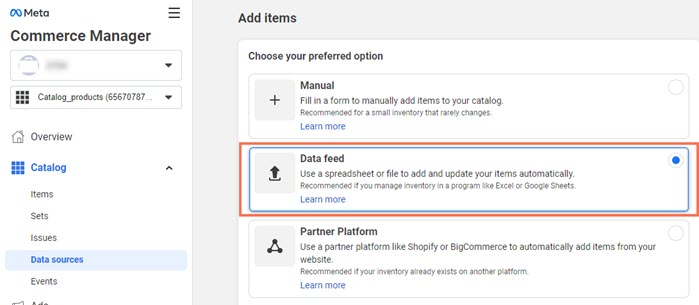
- Sélectionnez Oui sous Êtes-vous prêt à télécharger votre feuille de calcul ? .
- Cliquez sur Suivant .
- Sélectionnez Utiliser une URL sous Choisir comment télécharger votre fichier .
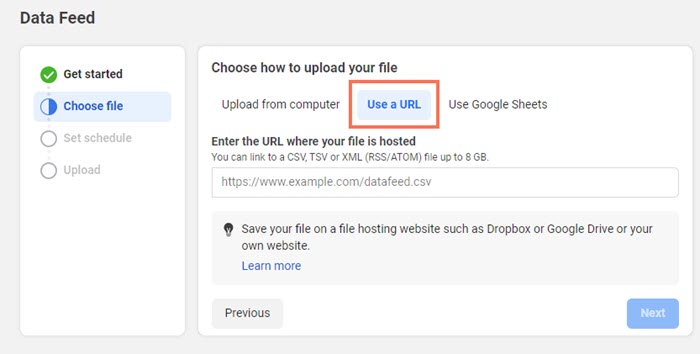
Remarque :
Gardez cet onglet ouvert pendant que vous passez à l'étape suivante. Vous aurez besoin de 2 onglets ouverts pour terminer le processus de configuration.
Étape 3 | Connecter votre catalogue Facebook à votre site Wix
La dernière étape consiste à connecter votre catalogue Facebook aux intégrations marketing de votre site Wix.
Pour connecter votre catalogue :
- Dans un nouvel onglet, accédez à Intégrations marketing.
- Cliquez sur Connecter sous Catalogue Facebook .
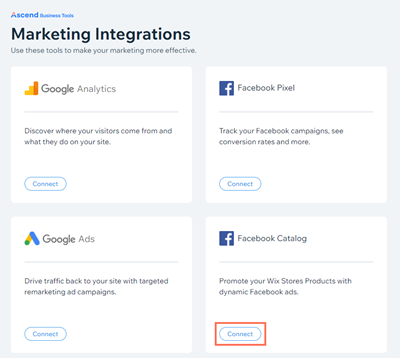
- Cliquez sur Obtenir votre flux de données .
- Cliquez sur Copier pour copier l'URL dans le pop-up Voici votre flux de catalogue Facebook.
- Cliquez sur Fermer .
- Revenez à Meta Commerce Manager et collez l'URL sous Saisir l'URL .
- Cliquez sur Suivant .
- Définissez le calendrier de mise à jour du flux de données.
- Cliquez sur Suivant .
- Ajoutez un nom pour votre source de données et choisissez une devise par défaut.
- Cliquez sur Télécharger .
FAQ
Cliquez sur une question pour en savoir plus sur votre catalogue Facebook.
Qu'est-ce qu'un catalogue Facebook ?
Comment puis-je optimiser et collecter des données pertinentes à partir de mes publicités Facebook ?
Puis-je ajouter des articles numériques à ma boutique Facebook avec le flux de catalogue Facebook ?
Cela vous a-t-il aidé ?
|